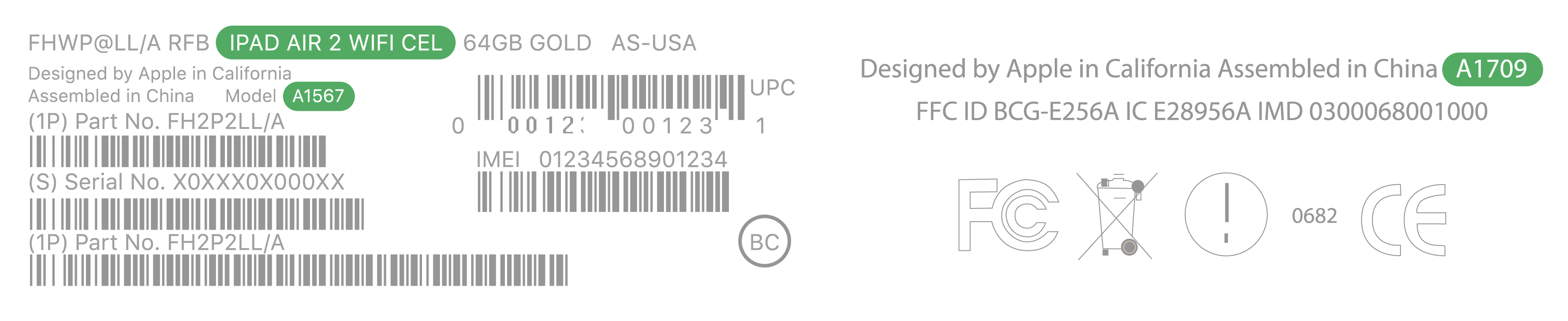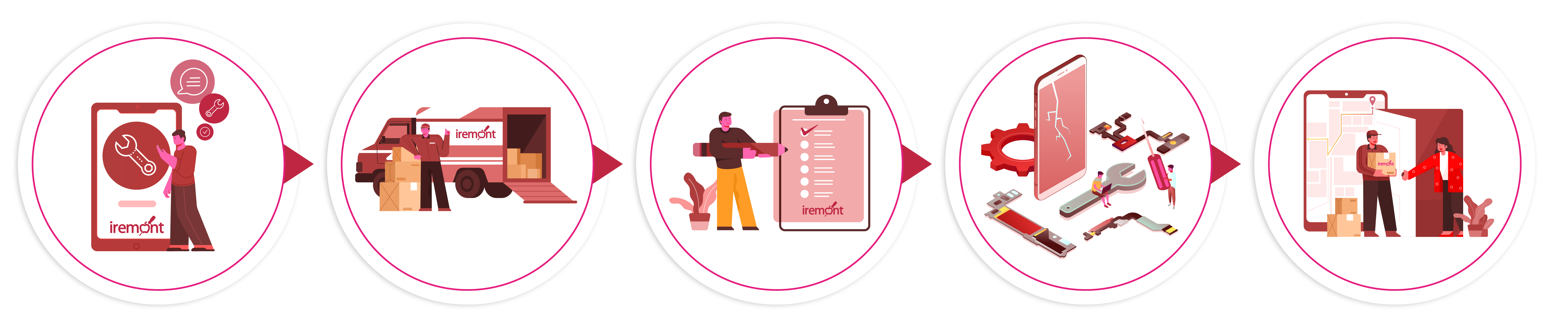Remondi tellimuse registreerimiseks sisestage palun telefoni number
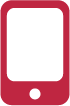
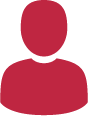


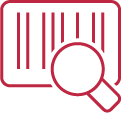
Sisestage seadme mudeli?

Sisestage seadme parool
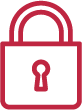
Kirjeldage palun seadme probleemi
Soovin juurde tellida:
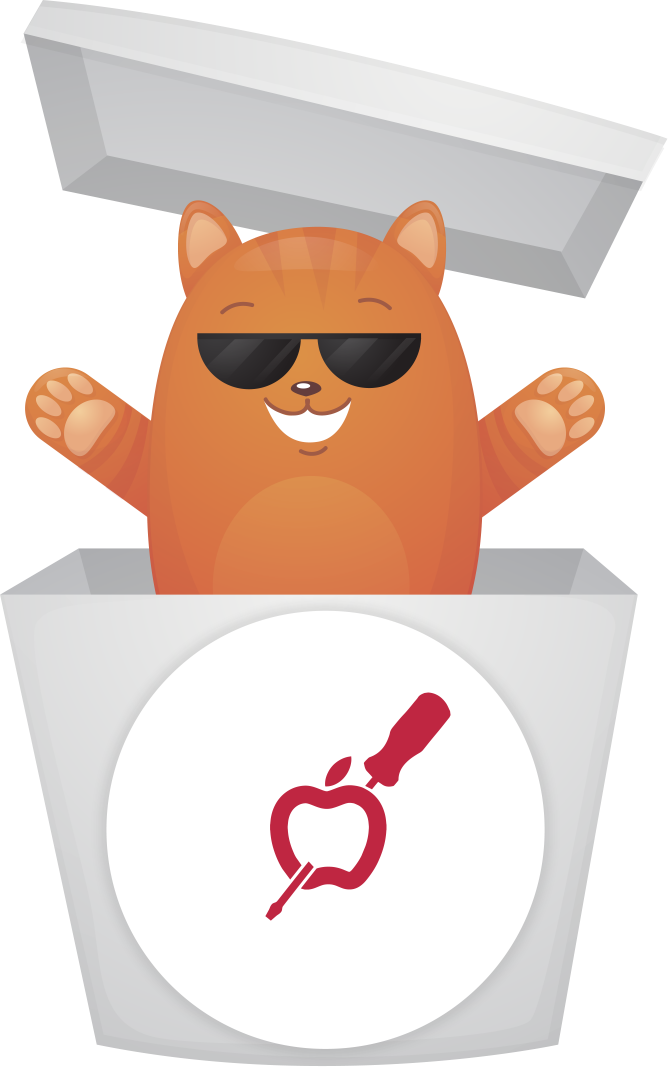
Täname
Teie taotlus on edukalt kinnitatud!
Teie e-postile saatsime kirja juhise ja infoga.
Kust leida Teie seadme IMEI?
1. Tuvastamise on võimalik teha seadetes
Lihtsalt järgige järgmist kronoloogiat: «Settings» → «General» → «About».
2. Sisestage numbrilahtris *#06# et näha teie IMEI
Piisab sellest, et sisestada *#06# Teie nutiseadmes, ja IMEI kood tuleb ekraanile kohe ette. See on kõige kiirem variant, kui seade on sisselülitatud.
3. Vaadata IMEI nutitelefoni karbi pealt
See meetod sobib neile, kel antud hetkel puudub seade käeulatuses ja kes ei viska kõike prügikasti. Kas on karp alles? IMEI andmed on alati trükitud kleepsu peal brändikarbi tagaosas, sõltumata Apple mudelist.
4. Vaadata IMEI Teie seadme tagant.
Mõnel mudelil on IMEI kood trükitud seadme tagaosa peal.
5. IMEI on samuti SIM-kaardi aluse peal.
Enamikkel kaasaegseid Apple seadmetel IMEI koodi saab SIM-kaardi aluselt lugeda.
Kuidas saada teada Teie seadme mudeli?
Info karbi peal
Lihtsaim viis seadme mudeli määramiseks – pakikarp. Kui Te pole karbi ära visanud ja Teil on sellele praegu juurdepääs, siis keerake karbi ümber ja vaadake mudelit ning mudeli kõrval on märgitud ka värvus.
Info seadme korpuse peal
Seadme täpne mudel on graveeritud iga iPhone'i tagakorpusele.
Võrrelge iga mudeli üksikasjalikuma kirjelduseks Apple veebisaidil.
Näiteks A1709 — on iPad Pro 10.5